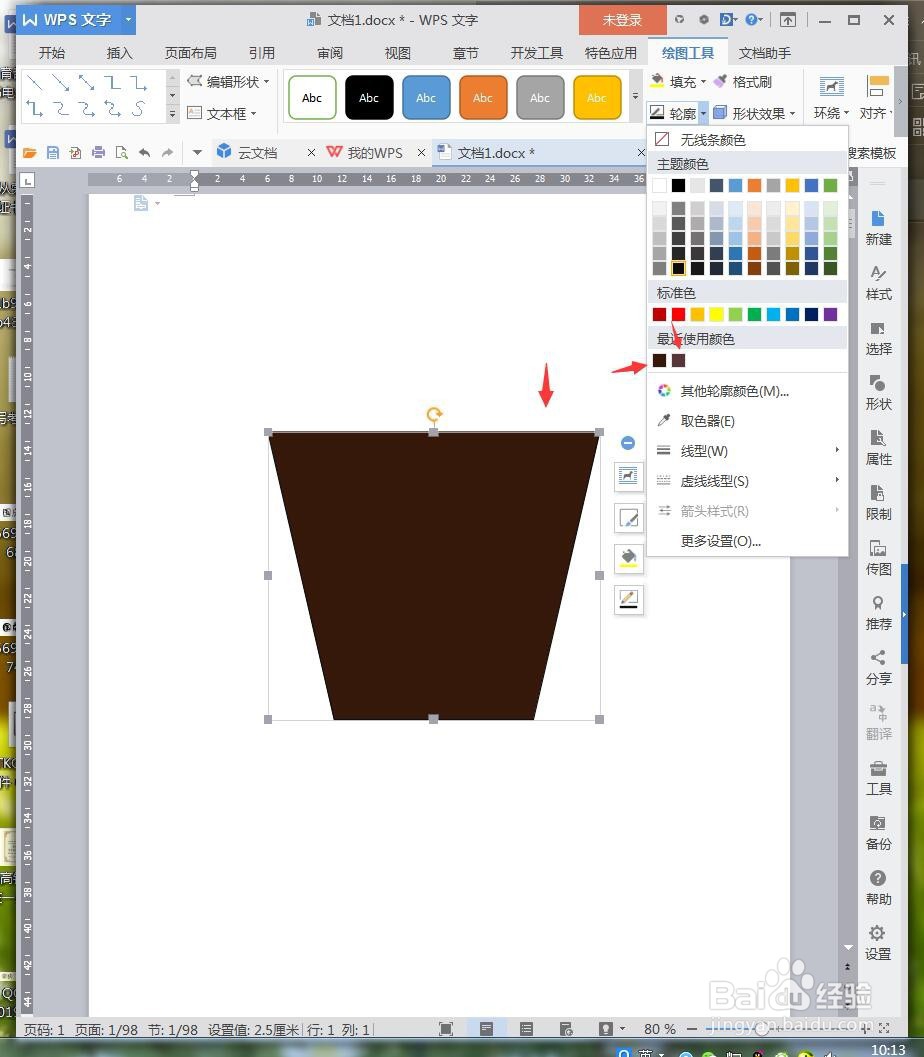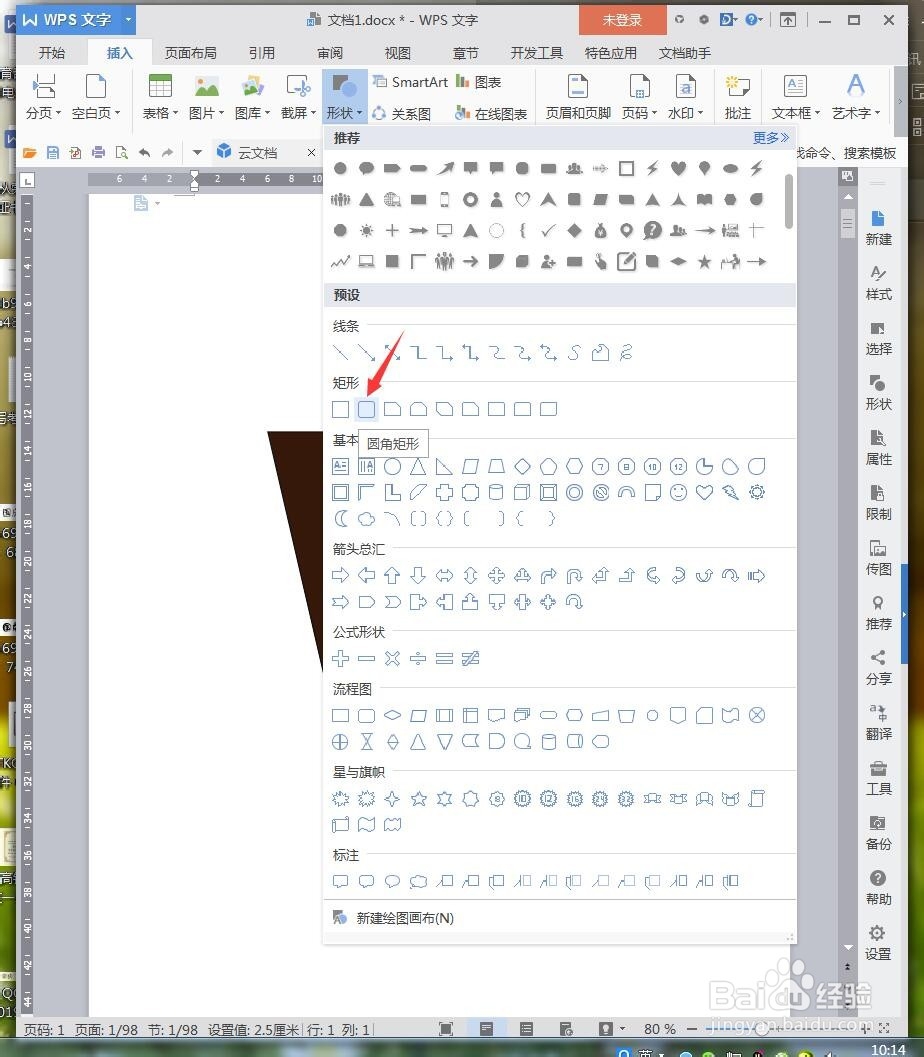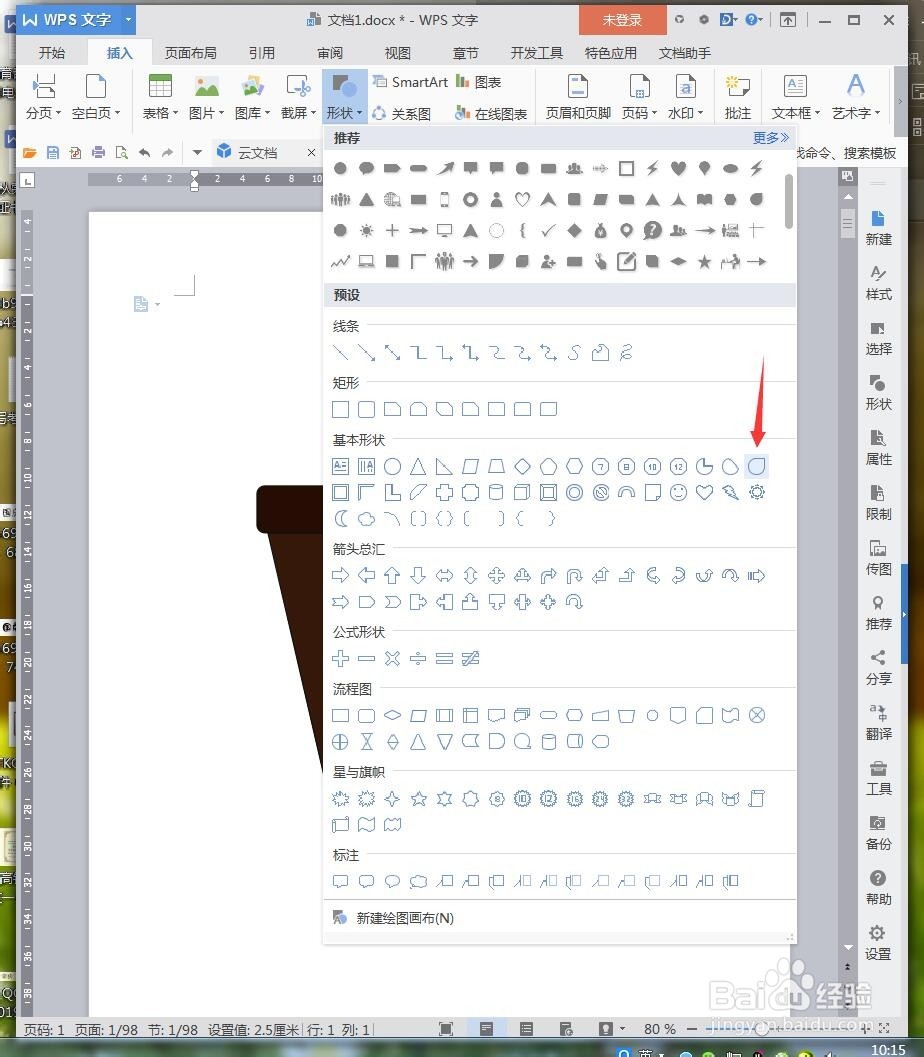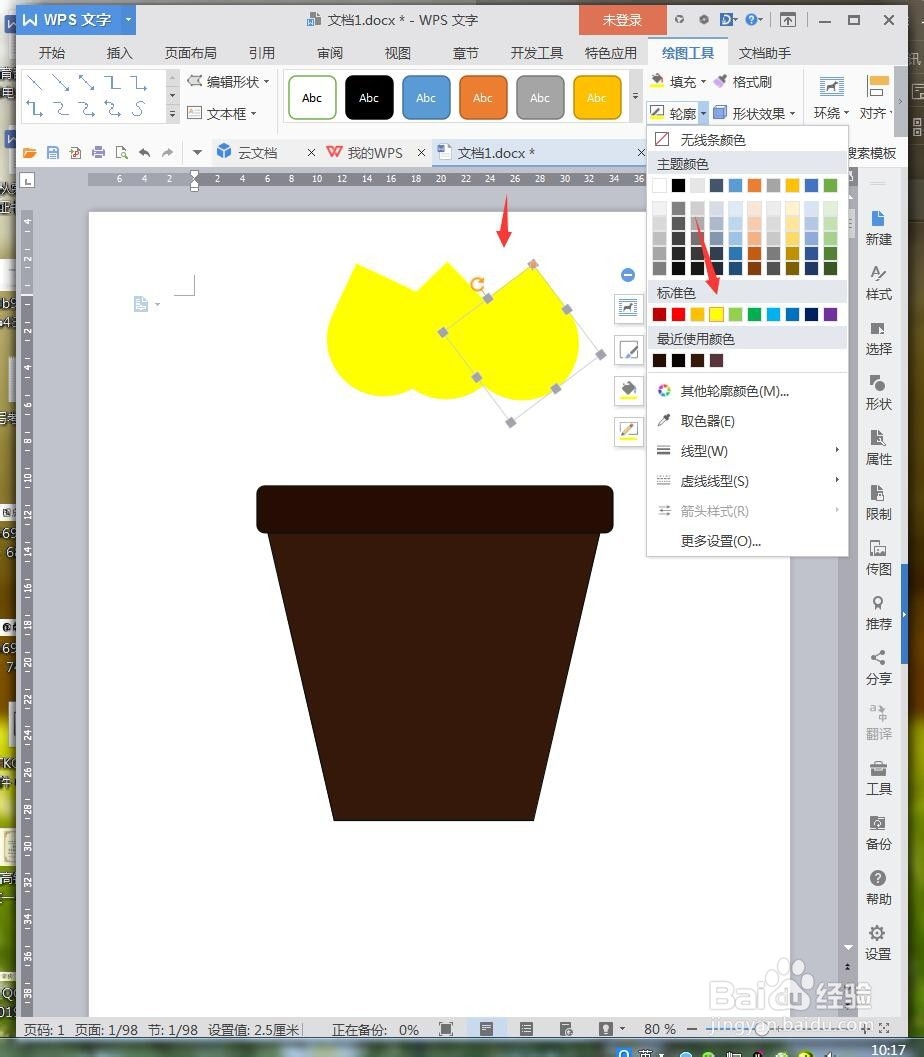WPS文档如何设计一盆简单的卡通花朵图
1、打开WPS,新建空白文档,点击【插入】【形状】【梯形】。
2、绘制图形,将【填充】设置成棕色,【轮廓】设置成黑色。
3、点击【插入】【形状】【圆角矩形】。
4、点击【插入】【形状】【水滴型】。
5、绘制花瓣图形,复制多个形成三片,填充成黄色。
6、点击【插入】【形状】【矩形】。
7、绘制花柄跟叶子,填充绿色。
8、最后截图保存为图片,完成操作。
声明:本网站引用、摘录或转载内容仅供网站访问者交流或参考,不代表本站立场,如存在版权或非法内容,请联系站长删除,联系邮箱:site.kefu@qq.com。
阅读量:23
阅读量:96
阅读量:49
阅读量:41
阅读量:29